任务导入
本案例通过UG 软件的加工模块编写造型完成的维纳斯人体模型加工程序, 为了满足加工需要以及精度要求, 需要对刀轴进行控制。 刀轴控制有多种, 本任务只介绍垂直于驱动体和相对于驱动体相关的刀轴设置。
知识链接
垂直于驱动体在每一个接触点处, 创建垂直于驱动曲面的可变刀轴矢量, 当未定义部件表面时可直接加工驱动曲面。 垂直于驱动体视图和垂直于驱动曲面视图分别如图4.1.15和图4.1.16 所示。

图4.1.15 垂直于驱动体视图

图4.1.16 垂直于驱动曲面视图
相对于驱动体可在非常复杂的部件表面上控制刀轴的运动, 如图4.1.17 所示。

图4.1.17 0°前倾角, 0°侧倾角时的相对于驱动体
通过指定前倾角与侧倾角, 来定义相对于驱动曲面法向矢量的可变刀轴矢量, 如图4.1.18 所示。

图4.1.18 0°前倾角, 30°侧倾角的可变刀轴矢量
垂直于驱动体举例: 精铣圆弧面, 如图4.1.19 所示。
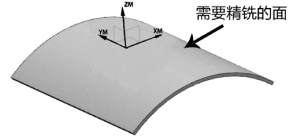
图4.1.19 精铣圆弧面
首先我们创建刀具, 在“创建刀具” 对话框中“类型” 选择“mill_multi-axis”, “刀具子类型” 选择直径为10 mm 的球刀。
进入“可变轮廓铣” 对话框, 将待加工的驱动体作为部件, “驱动方法” 一栏中的“方法” 选择“曲面”; 接着进入“驱动几何体” 对话框, 将工件上方的曲面作为驱动几何体, 如图4.1.20 和图4.1.21 所示。
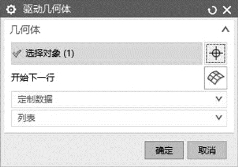
图4.1.20 设置“驱动几何体” 对话框

图4.1.21 选择的驱动面
“曲面区域驱动方法” 对话框中的设置为: “切削区域” 选择“曲面%”, “刀具位置” 选择“对中”, “切削模式” 选择“往复”, “步距数” 键入“70”。
最后回到“可变轮廓铣” 对话框中单击“操作” 下的“生成刀轨” →“确认刀轨”,播放动画。 图4.1.22 所示为所生成的刀轨。
此外, 还可在“可变轮廓铣” 对话框中单击“选项” 下编辑显示右侧的按钮, 来显示所有刀轴的位置。 在弹出的“显示选项” 对话框中“刀具显示” 切换为“轴”, “频率” 键入“10” 即可, 频率过大则显示的刀轴会过于密集, 下面的“模式” 选择“无”,“速度” 可以调速到“10”, 否则生成刀轨的时间比较长。
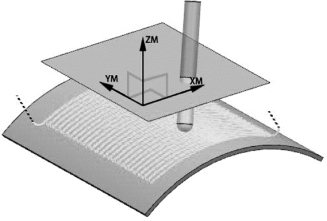
图4.1.22 所生成的刀轨
然后重新生成刀轨, 加工过程中所有刀轴的位置情况如图4.1.23 所示, 图中上方密集的直线便是刀柄朝向的直线, 由图可以看出, 垂直于驱动体的特点是刀柄永远垂直指向我们设置的驱动体。
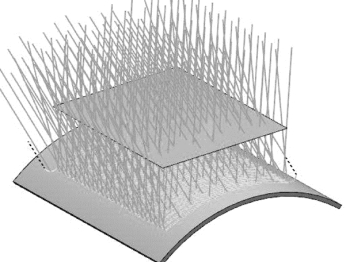 (https://www.daowen.com)
(https://www.daowen.com)
图4.1.23 所有刀轴的位置情况(垂直于驱动体)
相对于驱动体举例: 精铣圆弧面, 如图4.1.24 所示。

图4.1.24 精铣圆弧面
首先我们创建刀具, 在“创建刀具” 对话框中“类型” 选择“mill_multi-axis”, “刀具子类型” 选择直径为10 mm 的球刀。
进入“可变轮廓铣” 对话框, 将待加工的体作为部件, “驱动方法” 一栏中的“方法” 选择“曲面”; 接着进入“驱动几何体” 对话框, 将工件上方的辅助曲面作为驱动几何体, 如图4.1.25 和图4.1.26 所示。

图4.1.25 设置“驱动几何体” 对话框

图4.1.26 选择的驱动面
“曲面区域驱动方法” 对话框的设置为: “切削区域” 选择“曲面%”, “刀具位置”选择“对中”, “切削模式” 选择“往复”, “步距数” 键入“50”。
“可变轮廓铣” 对话框中“刀轴” 一栏的“轴” 选择“相对于驱动体”。
相对于驱动体可在垂直于驱动体的基础上添加一个前倾角或者侧倾角, 通常前倾角取值范围为20° ~30°, 侧倾角使用方法同前倾角。
最后在“可变轮廓铣” 对话框中单击“操作” 下的“生成刀轨” →“确认刀轨”,播放动画, 图4.1.27 所示为所生成的刀轨。

图4.1.27 所生成的刀轨
此外, 还可在“可变轮廓铣” 对话框中单击“选项” 下编辑显示右侧的按钮, 来显示所有刀轴的位置。 加工过程中所有刀轴的位置情况如图4.1.28 所示, 图中上方密集的直线便是刀柄朝向的直线。

图4.1.28 所有刀轴的位置情况(相对于驱动体)
本任务所介绍的刀轴控制, 其分类、相关图例、应用范围及特点如表4.1.2 所示。
表4.1.2 刀轴控制的分类、相关图例、应用范围及特点

任务实施
根据课程内容正确设置刀轴, 要求:
1) 结合工件正确选择刀轴;
2) 合理设置刀轴参数;
3) 合理选择刀轴的前倾角、侧倾角。
知识拓展
垂直于部件与垂直于驱动体, 相对于部件与相对于驱动体都有哪些区别呢?
免责声明:以上内容源自网络,版权归原作者所有,如有侵犯您的原创版权请告知,我们将尽快删除相关内容。






